Du ved, at dine nyhedsbreve er en god måde til at opbygge tillid og dele ud af din viden til potentielle kunder, så du kan sælge til dem, når de har brug for dig.
Derfor bruger du tid på at pleje dine læsere.
Du skriver gode nyhedsbreve med unik viden.
Du sender af og til gode tilbud ud.
Men du er i tvivl. Giver dine nyhedsbreve overhovedet salg? Er de overhovedet tiden værd?
Der er en ting, du har glemt at sætte op..
Opsætning af kampagnesporing og mål så du rent faktisk kan måle, om dine nyhedsbreve skaber salg.
Ligner du lige nu et stort spørgsmålstegn? Så vil jeg varmt anbefale dig at læse videre. Så lærer du nemlig, hvorfor opsætning af kampagnesporing og mål simpelthen må og skal være en del af dine e-mail kampagner. Og endnu bedre: Du ved også, hvordan du sætter hele molevitten op i dine e-mails og i Google Analytics.
[Spoiler alert]: Det er meget nemmere, end du tror! Og du får også tips til, hvordan du aflæser den data, der kan være guld værd for din forretning og fremtidige markedsføring.
Mål din indsats og spar tid og penge
Ved du om modtagerne af dit nyhedsbrev klikker videre fra din e-mail ind på din hjemmeside?
Det gør du nok… Du kigger sikkert allerede i dit e-mail marketing system, hvor du typisk kan se, hvor mange, der har åbnet din e-mail og klikket på de forskellige links.
Men ved du, hvad de rent faktisk foretager sig på din hjemmeside? Hvilke sider de besøger? Hvor lang tid de bruger? Om de konverterer – altså foretager et køb, en tilmelding ell. lign?
Jeg kan kun anbefale dig at tage skridtet videre og få styr på dine modtageres adfærd ud over åbnings- og klikrate. “Og hvorfor så det?”, tænker du måske?
Det får du 3 gode grunde til lige her:
- Ved at tracke adfærd og konverteringer fra dit arbejde med e-mail marketing, lærer du, hvad du gør rigtigt, og hvad du kan gøre endnu bedre.
- Der er både tid og penge at spare, fordi du kan måle, hvilken værdi dit nyhedsbrev genererer til din forretning.
- Du arbejder med din markedsføring ud fra fast definerede mål frem for at basere din indsats på rent gætværk.
Men hvordan sætter man så sporingen op?
Der findes flere systemer, du kan bruge til tracking af nyhedsbreve. Størstedelen af vores kunder inkl. os selv bruger Google Analytics. Vi tager derfor afsæt i tracking via Google Analytics her.
Har du ikke en Analytics konto? Klik her og kom i gang med at indsamle data i dag!
Google Analytics alene kan vise dig masser af data om dine besøgende og trafikken på din hjemmeside. Men der findes endnu flere måder at måle på din indsats. Her vil vi komme ind på to af de mest simple metoder, du nemt kan oprette og bruge i din fremtidige markedsføring, nemlig:
- Kampagnesporing
- Opsætning af mål
Kampagnesporing
Kampagnesporing giver dig mulighed for sporing af dine nyhedsbreve, så du bl.a. kan se hvilke e-mails, der:
- Genererer mest trafik til din hjemmeside
- Fører til flest konverteringer
- Leder flest besøgende til en ønsket side på din hjemmeside
- Får de besøgende til at blive på din hjemmeside i længst tid
På den måde kan du sammenligne dine kampagner og definere præcis, hvilke e-mails der skaber de bedste resultater.
[Sådan foregår det]: Når du logger ind i Google Analytics, har du måske bemærket, at du under ‘Anskaffelse’ → ‘Al trafik’ → ‘Kanaler’ altid kan se, hvor dine besøgende på din hjemmeside kommer fra.
F.eks. via:
- Organic Search: Organiske søgninger på Google
- Social: Sociale medier
- Referral: Andre hjemmesider, der linker til dig
- Email: E-mails du har sendt ud
- Direct: Ved at indtaste din hjemmesideadresse
- Paid: AdWords annoncer
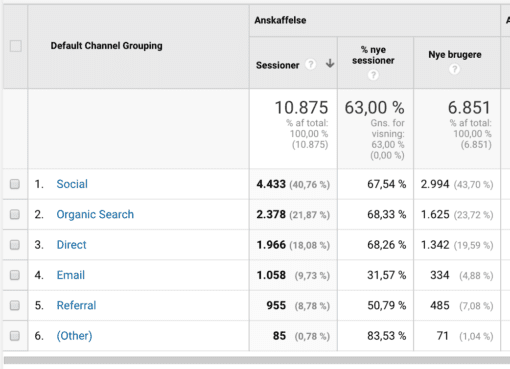
Disse tal fortæller dig noget generelt om, hvor du får din trafik fra. Men med kampagnesporing kan du få endnu flere detaljer.
Ja, du kan se, at X antal besøgende kommer ind på din hjemmeside ved at klikke sig ind fra en e-mail, du har sendt. Men du kan ikke se, hvilken specifik e-mail, de har klikket på og dermed, hvad der hitter, når det kommer til at tiltrække trafik eller konverteringer på hjemmesiden.
Jeps, rigtig gættet: Den udfordring løser du med kampagnesporing!
Og hey! Hvorfor stoppe ved nyhedsbrevet? Du kan også tracke trafik fra andre markedsføringskanaler, f.eks. fra en e-bog, Facebook eller når du annoncerer på eksempelvis LinkedIn eller Facebook.
Sådan opretter du kampagnesporing
Det lyder måske indviklet at tracke dine e-mail kampagner via kampagnesporing. Men det er det faktisk slet ikke.
Alt du skal gøre er at tilføje information til den url, du linker til – såkaldte utm koder. Google Analytics indsamler data med afsæt i disse utm koder, og derigennem kan du se helt specifikt, hvor trafikken kommer fra og sammenligne med andre e-mails.
Men hvordan finder du så ud af, hvordan din url skal se ud?
Mød Google Campaign URL Builder!
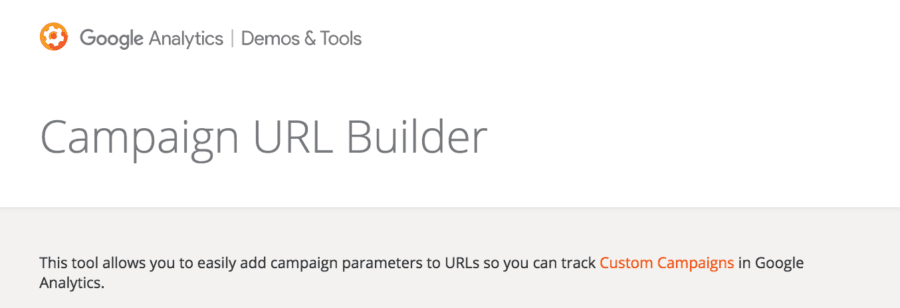
Googles URL Builder er et værktøj, der gør det nemt for dig at tilføje utm koderne til din url.
Lad os tage et eksempel:
Jeg udsender en e-mail kampagne for WorkHero, der skal promovere vores e-mail automation ydelse. Her vil jeg gerne se, hvilke e-mails i kampagnen, der fungerer bedst ift., at modtagerne klikker sig ind og læser mere om vores ydelse.
Med Campaign URL Builder kan jeg tilføje den tracking, der skal til.
- Jeg indsætter den url, jeg ønsker at tilføje ekstra tracking. I dette tilfælde er linket https://workhero.dk/services/email-automation/.
- Jeg indtaster min ‘Campaign Source’ = kilden, trafikken kommer fra. I dette tilfælde er der tale om et nyhedsbrev, men du bestemmer selv her, hvad der skal stå – altså hvad der giver mest mening for dig.
Disse to felter er obligatoriske. Derfra kan jeg tilføje den ekstra information, jeg ønsker at tracke.
- Jeg vil gerne vide, hvilken e-mail i min kampagne, der tiltrækker flest besøgende. Derfor skriver jeg e-mail og nummeret på den e-mail, det er i rækken under ‘Campaign Medium’. Det er her, du skriver, hvilket medie, linket indtræder i.
- Min kampagne er en del af en rabat, vi giver i vinteren 2017. Derfor skriver jeg dette i ‘Campaign Name’, så jeg kan adskille den fra andre kampagner.
Det ser sådan ud i Campaign URL Builder:
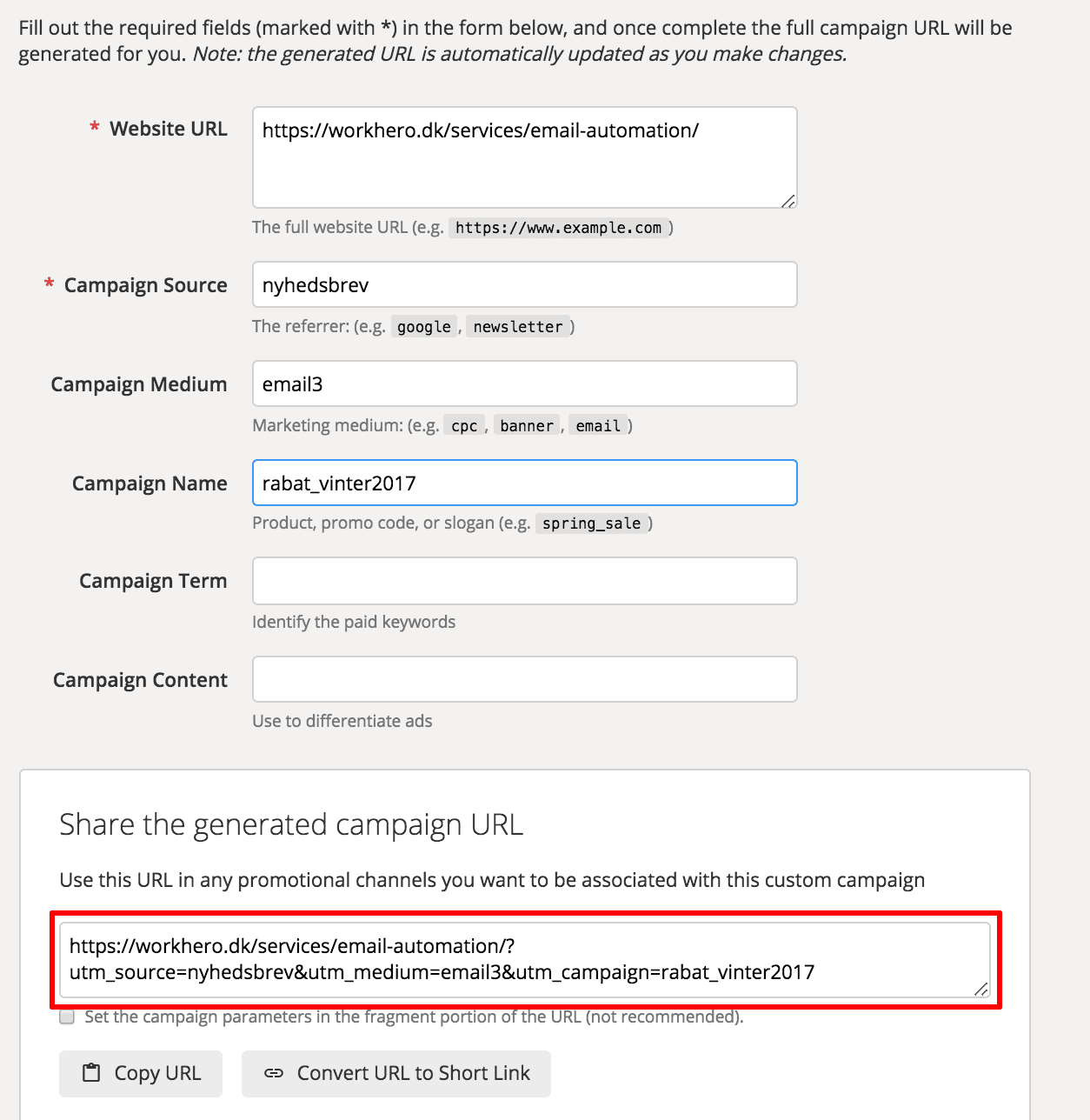
Du kan nu nemt klikke “Copy URL” nederst, og voilà: Din url har de utm koder, der skal til for at tracke detaljerede informationer fra de steder, du indsætter linket – hver eneste gang nogen klikker på det.
I tilfældet ovenfor logger jeg ind i vores e-mail marketing system, åbner mail nr. 3 i kampagnen og indsætter jeg denne url i tredje e-mail i min kampagne, alle de steder, jeg ønsker at linke til vores e-mail automation ydelse.
Skal du linke til samme sted (https://workhero.dk/services/email-automation/) i f.eks. din 4. e-mail, kan du udskifte “email3” med “email4” og på den måde differentiere dine links, så du kan følge med til mindste detalje i Google Analytics.
Og husk: Linker du til andre steder på din hjemmeside i dit nyhedsbrev, så sæt også kampagnesporing på her. Så kan du skelne mellem, fra hvilke e-mails, modtagerne f.eks. klikker sig ind på forsiden af din hjemmeside.
[Vidste du]: at nogle e-mail marketing systemer kan lave utm koderne for dig? Jeps, den er god nok. I nogle systemer, f.eks. MailChimp eller Campaign Monitor, kan man aktivere tracking, så systemet automatisk indsætter utm koder på dine links i nyhedsbrevet. Smart ik’? Husk dog blot at sikre dig, at koderne giver dig den information, du ønsker. Ellers er det tilbage og lave dem selv via Campaign URL Builder.
Tracking af nyhedsbreve stopper ikke her!
Nu ved du, hvordan du sætter utm koder på dine links, så du kan tracke besøgende og adfærd i Google Analytics.
Men det stopper ikke her. I hvert fald ikke, hvis du vil se, om dine besøgende udfører en ønsket konvertering på din hjemmeside, f.eks. et køb, udfyldelse af kontaktformular eller bestilling af mere information.
Det du skal gøre her er ganske enkelt at opsætte mål i Google Analytics. Du kan opsætte flere mål, alt afhængig af, hvilke konverteringer, der er vigtige for din forretning.
Sammen med utm koder på dine links kan du se, hvilke af dine e-mails, der klarer sig bedst, når det kommer til den konvertering, du ønsker skal ske. Det er derfor nemt for dig at sætte dig mål for, hvor mange konverteringer, du vil opnå med en specifik e-mail kampagne og tjekke i Google Analytics, om du rent faktisk når dine mål.
Sådan opsætter du mål i Analytics
Log ind på din Analytics konto og klik på ‘Administrator’ nederst i bjælken til venstre. Vær sikker på, at du er på rette konto, ejendom og visning (hvis du har flere). Under ‘Visning’ finder du punktet ‘Mål’. Det er her du opsætter dine mål for konverteringer på din hjemmeside.

[Bemærk]: Har du en webshop, anbefaler vi, at du tager skridtet videre og opretter tracking af e-handel i stedet. Her vil opsætning af mål nemlig ikke være nok. Målopsætning er primært for dig, der sælger et begrænset antal ydelser eller indsamler leads eller tilmeldinger via hjemmesiden, hvor en decideret transaktion ikke nødvendigvis finder sted. Du kan dog stadig godt bruge mål i Google Analytics til at spore f.eks. tilmeldinger til dit nyhedsbrev. Så tjek det ud alligevel!
Når du klikker ‘+Nyt mål’ står du over for en række muligheder, bl.a. om du vil vælge et mål ud fra de forud definerede skabeloner, eller om du vil oprette et tilpasset mål.

I skrivende stund har skabelonerne været tilstrækkelige for os, når vi har skulle opsætte mål for os selv og kunder. Men tag et kig på de forskellige muligheder og læs en nærmere definition i Googles egen guide lige her.
Dette mål bruger vi oftest
Når vi arbejder med mål her hos WorkHero, sætter vi dem oftest op for følgende konverteringer:
- Tilmelding til et nyhedsbrev
- Indsendelse af en kontaktformular
- Tilmelding til et kursus, en uddannelse eller et foredrag
For at sætte mål op for alle ovenstående er der tale om at bruge ‘Destination’ som måleparameter, altså hvilken url, den besøgende ender på, når tilmeldingen/indsendelsen er gennemført.
Vi bruger her enten skabelonen, der hedder ‘Reservationer’ eller ‘Opret en konto’.
‘Reservation’ bruger vi til booking af en ydelse, der direkte øger din omsætning, men som ikke købes direkte på siden. Det kan f.eks. være en tilmelding til et kursus, hvor du efterfølgende sender en faktura til den, der tilmelder sig.
‘Opret konto’ bruger vi, når der er tale om noget, man ikke kan fakturere den besøgende for (endnu), f.eks. en tilmelding til nyhedsbrevet eller indsendelse af en kontaktformular.
For begge måltyper skal du skrive den url, som den besøgende ender på, når konverteringen er gennemført. Sådan en url lyder typisk noget a la “www.dinhjemmeside.dk/tak-for-din-tilmelding” eller “www.dinhjemmeside.dk/kursus/du-er-nu-tilmeldt”. Og husk: Du behøver kun at skrive url’en fra den første skråstreg efter din hovedadresse.
Derudover kan du bl.a:
- Give målbeskrivelsen et navn, der siger noget om netop din konvertering
- Tildele konverteringen en økonomisk værdi
- Angive en sti, du forventer, den besøgende følger for at gennemføre konverteringen

Find guldet i Google Analytics
Okay, så langt, så godt…
Du kan nu se, hvilke nyhedsbreve, du sender ud, der skaber de bedste resultater for dig. Hvilke resulterer i flest besøgende? Hvilke resulterer i gode, lange sessioner på de sider, du ønsker de skal se? Og hvilke leder til en evt. ønsket konvertering? Næste step er så rent faktisk at finde den data i Google Analytics.
What to do?
I Google Analytics findes der utrolig mange muligheder for at læse din data, sammenligne den, lave rapporter ud fra den etc. etc.
Vi holder det enkelt her og viser dig to steder, du lynhurtigt kan tjekke for at se trafik, adfærd og konverteringer. Derfra er der fri leg for dig, der vil gå endnu mere i detaljen med din analyse af resultaterne.
1. ANSKAFFELSE –> Kampagner –> Alle kampagner
Kig især på kolonnerne: Kampagner, Sessioner, Gns. sessionsvarighed og Gennemførte mål.
2. KONVERTERINGER –> Mål
Kig især på underpunkterne: Oversigt, Omvendt målsti og Målflow.
[Hvad med dig?]: Har du erfaringer med tracking af nyhedsbreve via utm koder, mål eller noget helt tredje? Del dine guldkorn med os og de øvrige læsere her og find selv inspiration til tracking af dit hårde arbejde med e-mail markedsføring.










2 reaktioner
Men hvad med de brugere, der ikke accepterer cookies? De kan jo ikke indgå i trackingen….
Hej Gitte
Det har du helt ret i – man kan ikke tracke dem, der ikke accepterer cookies.
Som noget nyt har Google dog fundet en anden måde med Google Consent, hvor man kan få data, selv fra dem, der ikke accepterer cookies, blot som anonymiseret data.
Vi får det også opdateret i blogindlægget snarest 🙂
Kh. Michelle